時間:2017-07-04 來源:互聯網 瀏覽量:
今天給大家帶來電腦遠程共享文件找不到網絡路徑怎麼解決,電腦遠程共享文件找不到網絡路徑如何解決,讓您輕鬆解決問題。
電腦遠程共享文件找不到網絡路徑怎麼辦?今天使用遠程共享服務與好友共享文件,發現彈出錯誤提示對話框,顯示“win7遠程共享文件失敗,錯誤0x80070035找不到網絡路徑”,下麵分享解決辦法,需要的朋友可以參考下今天使用遠程共享服務與好友共享文件,發現彈出錯誤提示對話框,顯示“win7遠程共享文件失敗,錯誤0x80070035找不到網絡路徑”下麵小編為大家分享下碰到此種情況解決辦法,希望對大家有所幫助。
查看是否網絡故障
1、打開電腦左下角“開始菜單”,找到【運行】選項,點擊打開
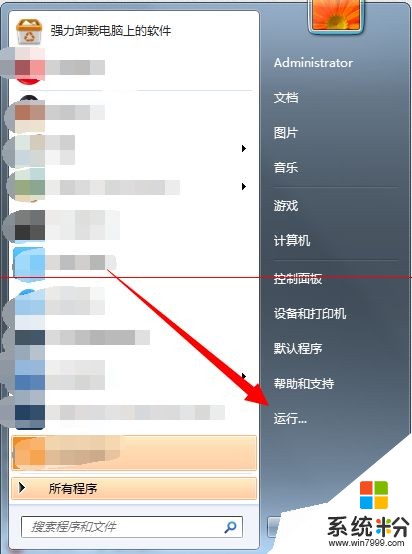
2、在彈出的運行對話框,輸入 cmd 命令,點擊確定
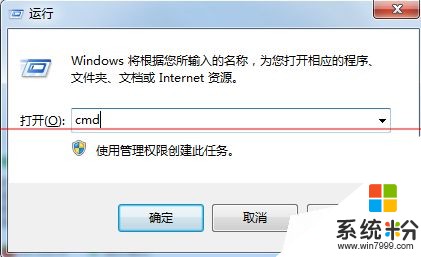
3、進入命令行界麵,輸入 ping ip地址,查看網絡連接是否正常,出現下圖顯示說明網絡連接正常。
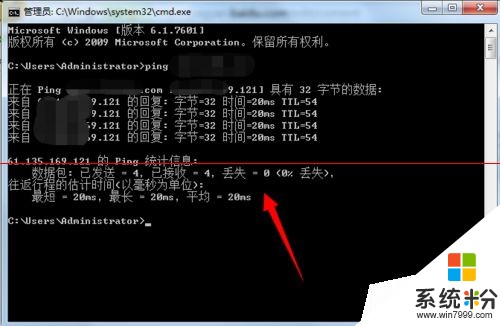
關閉防火牆
1、在開始菜單中找到【控製麵板】,點擊打開
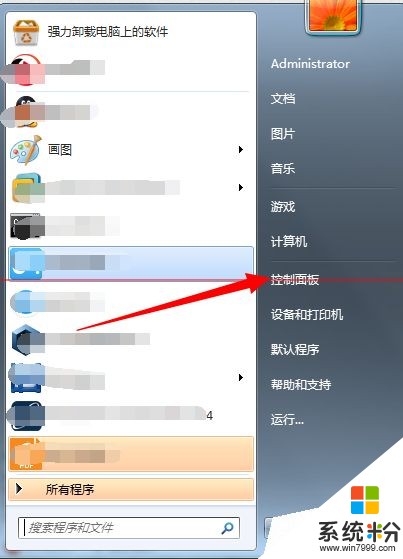
2、進入控製麵板界麵,找到【係統與安全】選項,點擊打開

3、在列表中找到【windows防火牆】選項,點擊打開

4、在左上角菜單欄處,點擊打開【打開或關閉windows防火牆】選項

5、在選項中,將兩項都關閉,然後點擊確定
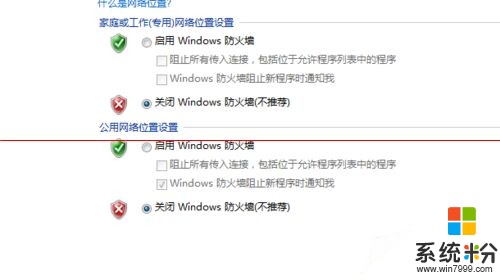
開啟服務
1、在運行對話框輸入 services.msc 命令點擊確定。進入服務項

2、進入服務項列表找到【TCP/IP NetBIOS Helper】服務,雙擊打開
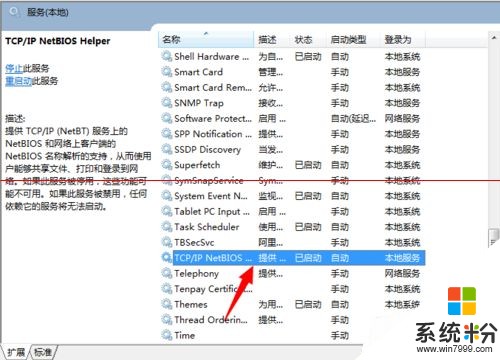
3、進入服務屬性對話框,點擊下方【啟動選項】將該服務啟動。OK問題解決
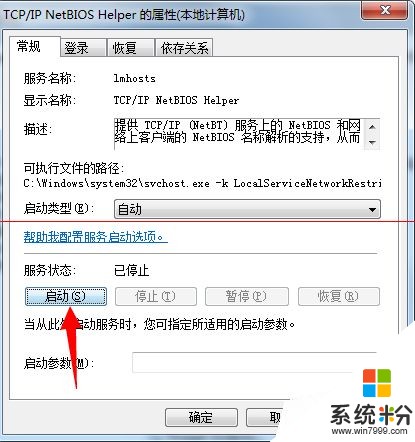
以上就是電腦遠程共享文件找不到網絡路徑怎麼解決,電腦遠程共享文件找不到網絡路徑如何解決教程,希望本文中能幫您解決問題。